【从0开始学树莓派】序列之14 打通windows和linux的经脉
本节我们将从下面3个方面进行讲解:
本文引用地址:http://www.amcfsurvey.com/article/271737.htm1.准备工作
2.简单例程
3.Cygwin工作机制
一、准备工作
1.电脑一台;
2.已经装好Cygwin软件;
3.如何通过Cygwin来显示编译。
二、简单例程
首先我们来看一个简单例程。大家都最熟悉的输出Hello World!的程序。
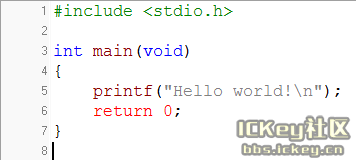
这个程序很简单,很多编译软件都可以编译出结果。但是如何用gcc来进行编译,貌似就显得有些困难。下面我就来讲解如何用Cygwin的gcc来运行这个简单的程序,运行环境是windows 7系统而不是linux系统。如果在linux下运行也是很简单的。
三、如何通过Cygwin来实现编译
1.先打开Cygwin软件。如下图所示:
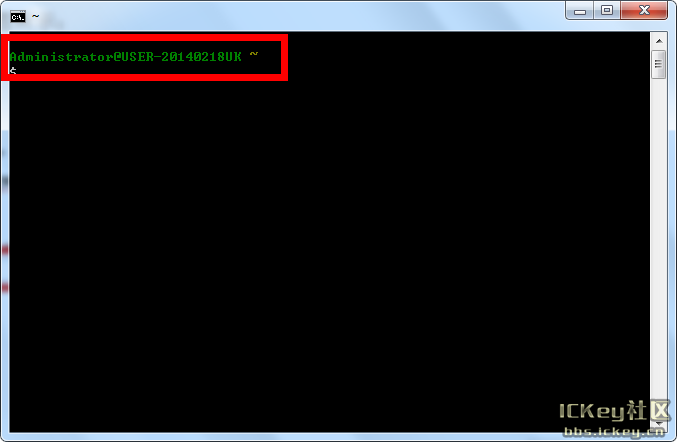
2.先在记事本或者编译软件里面,输入上面的程序。文件名为Hello.c。如下图所示:

3.先找到文件所放的位置,我是放在C盘的主根目录下面。那么查找就比较方便。如下图所示:
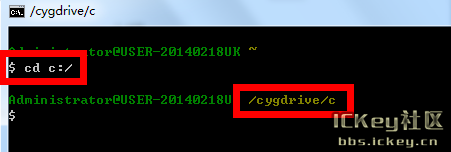
4.编译Hello.c这个文件。如下图所示:
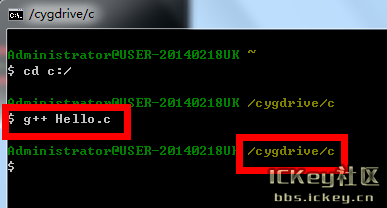
这时候我们可以看看C盘多了什么文件。可以看到C盘多了一个可执行文件。如下图所示:
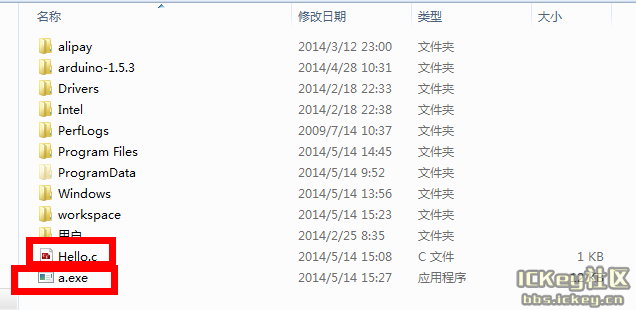
这里有个知识点:我们如果直接编译,默认是a.exe。那么如何生成同文件名呢?很简单,请继续往下看。
5.生成同名的可执行文件。只需要在输出限制文件名即可。如下图所示:
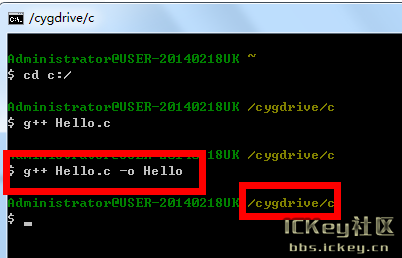
下面我们再看看C盘多了什么?是不是我们预想。如下图所示:
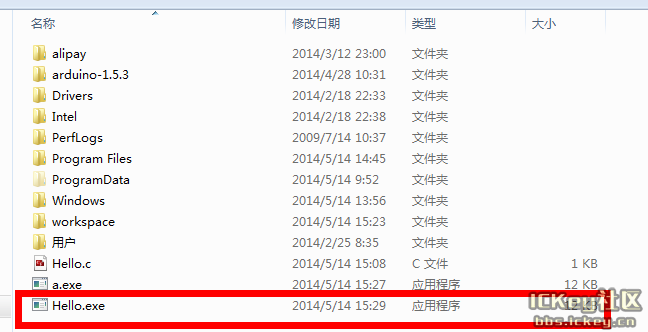
6.文件名为.c和.cpp在编译的时候有点小问题。其实c的都可以用g++来编译,也可以用gcc来编译。如下图所示:
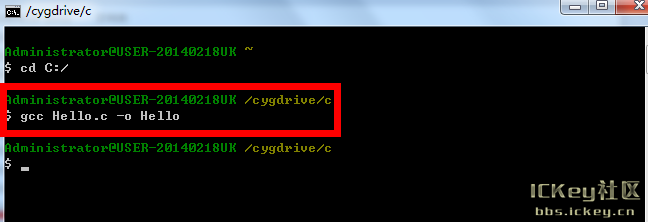
7.执行可执行文件。如下图所示:
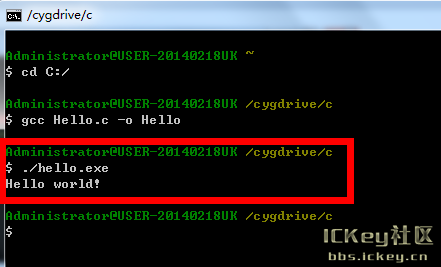
看见了hello world!是不是有点激动呢?那赶紧自己试试吧。O(∩_∩)O哈哈~
linux操作系统文章专题:linux操作系统详解(linux不再难懂)linux相关文章:linux教程










评论